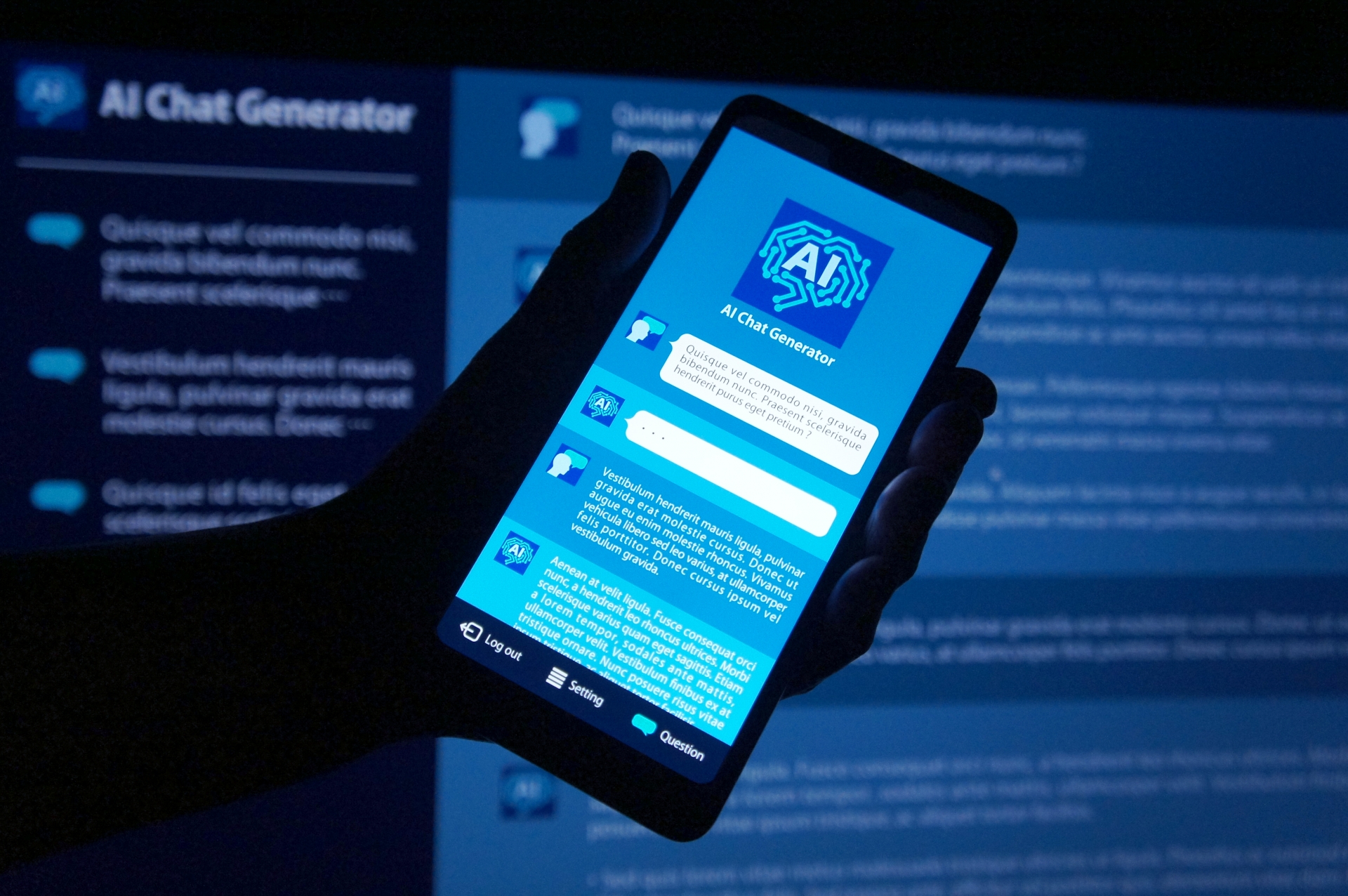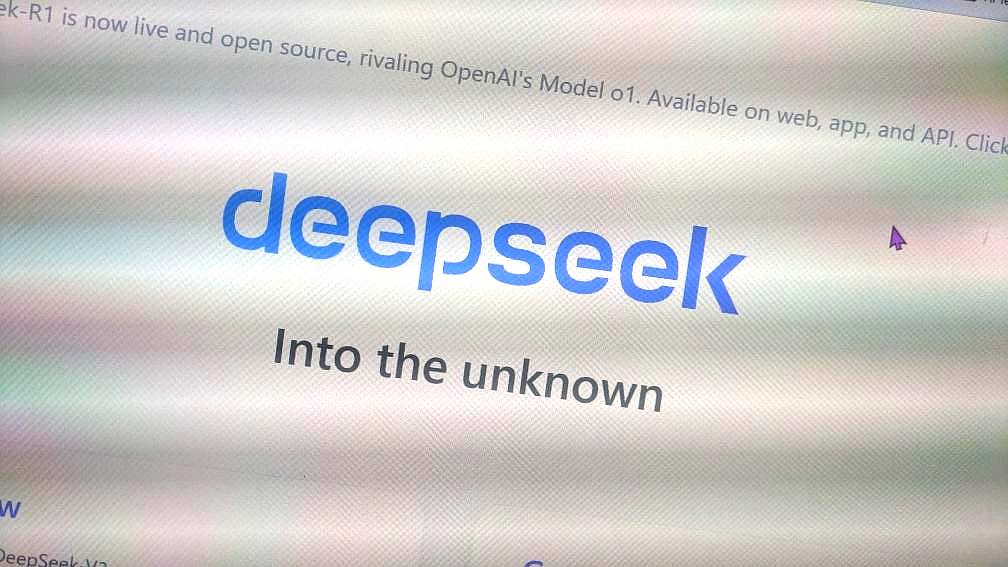【マウスDAIV 4N】おすすめ14インチ・ノートPC~動画編集には、これ!

7年ぶりに買ったのは、マウスコンピューターのDAIV(ダイブ)4N。今回は、約3か月以上、様々なメーカーや機種をリサーチし、迷いに迷った末に購入を決めた経緯をご紹介します。
「DAIV 4Nを買おうか迷っている」
というあなた。
「YouTubeの動画を手軽に編集したいんだけど」
というあなたに、必ず参考になるはずです。
もし、あなたが会社の事務作業で使いながら、動画などを出先で編集したり、ちょっとしたオンラインゲームを快適に遊びたいなら、DAIV 4Nがおすすめです。

詳しい話に移る前に、購入した4Nのスペックをご紹介します。
| マウス コンピューター DAIV 4N | |
| CPU | 第10世代 インテル Core i7 10510U 1.8GHz/4コア |
| 画面 | 14インチ ノングレア(非光沢) |
| 解像度 | フルHD (1920×1080) |
| ストレージ容量 | SDD 1TB(カスタマイズ済) |
| メモリ容量 | 32GB(カスタマイズ済) |
| GPU | NVIDA GeForce MX250 + Intel UHD Graphics |
| 重量 | 1.09kg |
| 入力系 | HDMIx1, USB2.0 x 1, USB3.1 Gen1 Type-A x 2 / Type-C* x 1, LAN |
| サイズ | 320 x 17.5 x 214.5 mm |
| 色 | ブラック系 |
| その他の機能 | 顔認証 |
| 価格(直販・税抜) | ¥178,640 |
DAIV(Dynamic Approach Imagery of Visual)とは・・・
マウスコンピューターがクリエーター向けに特化して販売しているシリーズです。(Dynamic Approach of Imagery Visualの方が意味が通ると思いますが…) N4はノートPCとしては最新の製品(2020年1月15日発売)。 また4Nという名称は、画面の14インチを表しているいると思われます。姉妹機として3N(13.3インチ)もありますから。
念頭にあった5つの条件とは
今回のノートPCを購入するにあたり、基本条件として念頭に設定したのは次の条件でした。
- 1.画面=14インチ、重さ=1キロ前後
- 2.簡単な動画編集に耐えうる性能
- 3.そこそこのゲームをスムーズに
- 4.予算20万円
- 5.できれば日本メーカーを
1.14インチで1kg前後
仕事がら出先のカフェやシェアオフィスでノートPCを使うケースが増えた昨今。持ち運びに最適ということになると、画面のサイズは14インチが限界。
これまで所有していたのは、13.3インチのソニーのVAIO(現在は単にVAIO社)。その重さが1.6キロ。他の資料と合わせて持ち歩くには、少し重かったので、新しいPCは1キロ前後ぐらいにしたいと思ました。

2.簡単な動画編集に耐えうる性能
ソニーのVAIOは、CPUはインテル第3世代のCORE i7でRAMメモリーは増設した6GB。最初は快適だったのですが、年を追うごとにスローになり、動画編集どころか文書の文字変換も遅延を感じるほどに。新しいPCでは、仕事も関連する動画編集をスムーズに行いたいので、CPUは第8世代以上でメモリは16GB以上。
★ちなみに編集ソフトは、AdobeのPremiere Proです。

3.そこそこのゲームをスムーズに
趣味のひとつがPCゲームです。かと言ってガチガチのゲーマーではありません。ちょっとしたオンラインゲームがスムーズにできればいいと思います。例えば、「War of Tank」や「War of Warship」 など。と言うことならば、CPU内臓GPU(グラフィックス・プロセッシング・ユニット)ではなく、独立したGPUが欲しいです。
4.予算20万円まで
VAIOを買って7年あまり。新しいPCとは少なくとも5年は付き合いたい。「安物買いのパワー不足」にならないように、予算は20万円までとしました。
5.できれば日本メーカーを応援したい
日ごろから心がけていることですが、大きい買い物をするときは、できる範囲で日本製、または日本メーカーの製品を購入したいと思っています。理由は簡単、衰退気味の日本経済に心ばかりのサポートをしたいという考えからです。
Mac Book Proの誘惑
新しいノートPCを買おうと思い立ってから、ずっと迷っていたことがあります。これは、皆さんと同じです。それは・・・
アップルにするか、ウインドウズにするか?
人生で最初に購入したのがアップルのPower Macintosh 7100。その後、iMac, iBook、Power Macintosh G4と買いつないだ完全なマック派でした。しかし、職場から支給されたウィンドウズのノートPCを使ってから、私用のPCもウインドウズに切り替えたのです。
そして今回。予算もそここそあることだし、アップルに戻る選択肢もありました。ちょうどプログラミングを学び始めており、理系院生の知り合いから言われたアドバイスは・・・
「プログラミングなら、絶対Mac Book Proがいい」
マックは動画編集を含むアート系にも強いですし、さらにちょうど新しいMac Book Pro 13も発売となったのです。

*画像をクリックするとAmazonの詳細ページに飛びます
しかし、これまで15年以上使っていたせいで、ウインドウズのファイルも大量にありますし、これからも会社のウインドウズPCとやり取りを続けなければいけません。そこで、
断腸の思いで、今回もマックは見送りました!
やはりGPUが欲しい
マックを振り切って、やっと本格的なリーサーチを開始。最初に注目したのは、動画編集やゲームでの画像の書き込みに必要な能力。つまり・・
GPU問題です。
もちろんCPUだけでもある程度の画像処理は可能ですが、最近の簡易編集ソフトでもパワーを要求するようなっており、
迅速な作業にGPUのパワーが必要になっています。
一般の小型モバイル用のGPUは、CPUに組み込まれているケース(CPU内臓GPU)が多いようです。その分、処理スピードは今一つ。私の古いVAIOでも、CPUにGPUのIntel HD Graphics 4000が組み込まれていました。しかし、小型モバイル用の独立GPUとベンチマークを比較すると、能力の差は歴然としています。
| GPU | ベンチマーク ( fire strike による) |
| Intel HD Graphics 4000 | 411 |
| ★NVIDIA GeForce MAX250 | 3184 |
| ★NVIDIA GeForce GTX1650 (Max-Q) | 6840 |
| AMD Radeon RX Vega 10 Graphics | 2230 |
そんなわけで、CPU内臓GPUのノートPCは、早々に候補から外すことを決定しました。この時点で、大手日本メーカーの製品で独立GPUを積んでいるモノは見当たらなかったので、すべて脱落。残念!

また、GPUのNVIDIA社のライバル、AMD社の14インチ向けのGPUは、自社のCPUに組み込まれている場合が多く、その性能は上の表のように比較的に優れています。しかし、「AMDのCPUと動画編集の定番ソフトPremiere Pro とは相性が悪い」という情報をネット上で発見。
映像を生業とする身としては、重視せざるを得ないため、GPUはNVIDIAが必須となり、AMDも除外することに。参考に脱落したメーカーと、健闘した機種を上げておきます。
- 富士通 :FMV LIFEBOOK UHシリーズ WU2/D2
- NEC :LAVIE Direct PM(X)
- パナソニック :Let’s note CF-LV8
- VAIO :VAIO SX14
- HP :HP Spectre x360 13
- Lenovo :ThinkBook 14
- ASUS :ROG Zephyrus G14
最終選考会を開始
残るメーカーについてリサーチを続けた結果、主な条件を満たし、最終候補に残った機種は次の通りです。
▼ Dell : Inspiron 14 7000 プラチナ

*画像をクリックするとAmazonの詳細ページに飛びます
| Dell : Inspiron 14 7000 プラチナ | |
| CPU | 第10世代 インテル Core i7 10510U 1.8GHz/4コア |
| 画面 | 14インチ ノングレア(非光沢) |
| 解像度 | フルHD (1920×1080) |
| ストレージ容量 | SDD 512GB |
| メモリ容量 | 16GB |
| GPU | NVIDA GeForce MX250 |
| 重量 | 1.29kg |
| 入力系 | USB3.2 Gen2 Type-C、Thunderbolt3兼用x2 microSDスロット |
| サイズ | 319 x 16 x 216 mm |
| 色 | シルバー |
| 価格(直販) | ¥113,722 |
〇良い点
- 高性能で比較的安価というコスパ
- CPUも最新の第10世代でNVIDAのMX250を装備
- USB3はThunderbolt兼用
- microSDスロットで映像素材取り込みが容易
●脱落理由
レビューを見回してみると、不良品が多々見らること。さらに、カスタマーサービスがいまいち。故障の際は、最悪の事態となるようです。
以前、某メーカーのモバイルが一週間で真っ暗になり、仕事が危うくなった経験もあります。メーカーの対応は、絶対的な信頼性が必要です。アメリカを代表するメーカーなので、残念です。
▼ MSI : Prestige-14-A10SC-165JP

| MSI : Prestige-14-A10SC-165JP | |
| CPU | 第10世代 インテルCore™ i7-10710U (1.1GHz / Turbo 4.6GHz / 6コア12スレッド) |
| 画面 | 14インチ ノングレア(非光沢) |
| 解像度 | フルHD (1920×1080) |
| ストレージ容量 | SDD 512GB |
| メモリ容量 | 16GB |
| GPU | NVIDA GeForce GTX 1650 Max-Q |
| 重量 | 1.095kg |
| 入力系 | USB3.2 Gen2 Type-C、Thunderbolt3兼用 x 2 microSDスロット |
| サイズ | 320 x 18 x 206 mm |
| 色 | ホワイト |
| 価格(直販) | ¥168,000 |
〇良い点
- ゲーミングPCで有名なブランドのクリエイター向け
- 15インチに積むような強力なGPUの搭載は非常に魅力的
- 入力拡張用のアダプターが付属
- パワフルな能力でこの軽さは驚異的
- Thunderbolt3が、なんと2系統
●脱落の理由
是非、実物を見たくて、ビッグカメラに足を運びました。ボディはホワイトなこともあり一見おもちゃの様。また、画面下の「MSI」のロゴが安っぽく見えて、一瞬で冷めました。
また、レビューによると、強力なGPUを一つのファンで冷却するために、騒音がかなりするとのこと。外出中のカフェやシェアオフィス内で周りに気を使つのはストレスフルです。
ただ、全般的に能力が高く、コスパにも優れているので、次の製品が大注目です。(色は、ブラックとシルバーを出してほしい)
▼ Razer: Blade Stealth 13 RZ09

| Razer: Blade Stealth 13 RZ09 | |
| CPU | 第8世代 インテルCore™ i7-8565U(1.8GHz / 4コア) |
| 画面 | 13.3インチ ノングレア(非光沢) |
| 解像度 | フルHD (1920×1080) |
| ストレージ容量 | SDD 256GB |
| メモリ容量 | 16GB |
| GPU | NVIDA GeForce MX150 |
| 重量 | 1.31kg |
| 入力系 | USB3.1 Type-A x 2/Type-C x 1、USB3.1 Type-C x 1 (Thunderbolt3兼用) |
| サイズ | 305 x 15 x 210 mm |
| 色 | ブラック |
| 価格(アマゾン) | ¥208,780 |
〇良い点
- ウィンドウズのMacBook Proと言われている
- ゲーマーの中では、特別な存在
- デザインが洗練されている
- USB3.1 Type-Cが、Thunderbolt3が兼用
●脱落理由
GPUはGeForce MX150で、MX250に比べるとパワー不足が否めません。そこで本当に欲しいスペックのものを選ぶとなると、予算の20万円を大きく超えてしまいます。
レビューによると、電力消費が半端ないという評価。ゲームなどしようものなら、あっという間にバッテリーが無くなるようです。
Razerはアメリカのゲーム関連機器のメーカーで、日本展開はまだまだ初歩段階。アフターケアも不安が残ります。
▼番外=Microsoft :Surface Book 3 13.5 インチ SLS-00018

| Surface Book 3 13.5 インチ SLS-00018 | |
| CPU | インテルCore™ i7 |
| 画面 | 13.5インチ 2 in 1 タイプ |
| 解像度 | 3000 x 2000 (267 PPI) |
| ストレージ容量 | 1TB |
| メモリ容量 | 32GB |
| GPU | NVIDIA GeForce GTX 1660、Max-Q Design |
| 重量 | 1.6kg |
| 入力系 | USB type-A (バージョン 3.1 Gen 2) 端子 x 2 USB type-C® (USB Power Delivery 対応) 端子 x 1、 フルサイズ SDXC カード リーダ |
| サイズ | 312 x 23 x 232 mm |
| 色 | プラチナ |
| 価格(直販) | ¥371,130 |
〇良い点
- 大手メーカーの製品の14インチで、唯一強力なGPUを積んでいる
- 2 in 1でタブレットとしても使える
- 画面の解像度が、他の機種の2倍
●脱落した理由
上記の価格は、今回購入したDAIV 4Nと同レベルのスペック(GPU以外)のものです。価格はなんと4Nより20万円近く高く、お話にならない。
DAIV 4Nに決めたが、妥協も
いろいろ機種を検討して、今回、DAIV 4Nに決めたのは、自分自身でも驚きでした。マウスコンピューターは、「オタクのPC」の印象を持っていたからです。もちろん、要件をすべてクリアーしたのですが、それ以外の点でも購買意欲を掻き立てられました。それらは・・・
- クリエーター向けのブラントを出している
- カスタマイズが比較的自由にできる
- コスパに優れている
- デザインは、派手さはないが、落ち着きがある
- インテル® Wi-Fi 6 AX201という次世代のワイヤレスに対応
- LANケーブル接続可能(ゲームの際は有効)
- 1.09㎏という軽さ
また、価格がリーズナブルなため、メモリーを32 GB、ストレージもSDDの1TBに増強しても、十分予算内に収まりました。

しかし、妥協した点もないわけではありません。そして、実際、いくつか不満や心配な点もいくつかありました。
- 素材取り込みで使うSDカードのスロットがない
- ACアダプターが若干大きい
- タイプは打ちやすいが、角が立っていて指がひかかる
- バッテリーが思ったより持たない。6時間ぐらい
- Thunderbolt3に対応していない。
伝送容量が大きいThunderbolt3は、外付けの強力GPU(グラフィックボード)を接続するために将来どうしても必要です。つまり、このノートPCではその役目は負えないということです。これはこれで残念です。
 | マウスコンピューター DAIV 4N シリーズ [14インチ] 機種用 ウェブカメラカバー と 反射防止 液晶保護フィルム セット メール便送料無料 価格:2,266円 |
まとめ
どうしてDAIV 4Nを選んだかについてご紹介しました。いかがでしたか。この3か月、いろいろとPCを調べていて思ったことは・・・
「こっちが立てば、こっちが立たない」
限られた予算の中で、自分の要求に完璧に答えてくれるノートPCはない、ということです。その上で大切なことは、「何を捨てて何を取るか」。購入しようとしているノートPCに一番何を求めているかを、自問自答しながら選んでいくことが大切です。
DAIIVを3か月ほど使用たあと、レビューを載せる予定ですので、ご期待ください。■
【マウスDAIV 14インチ】クリエイター向けの新型は、何が改良されたのか?
-
前の記事

マイカーは無くなるの?~2分で知る【クルマ】の未来 2019.11.28
-
次の記事

【ソニーSRS-XB12】おすすめポータブル・スピーカーを使って評価は? 2020.06.27